首先添加CS文件

右键上图的管理系统(我的项目名称是管理系统)
然后找到添加->添加ASP.net->AP_code
生成文件夹后右键点击添加新项
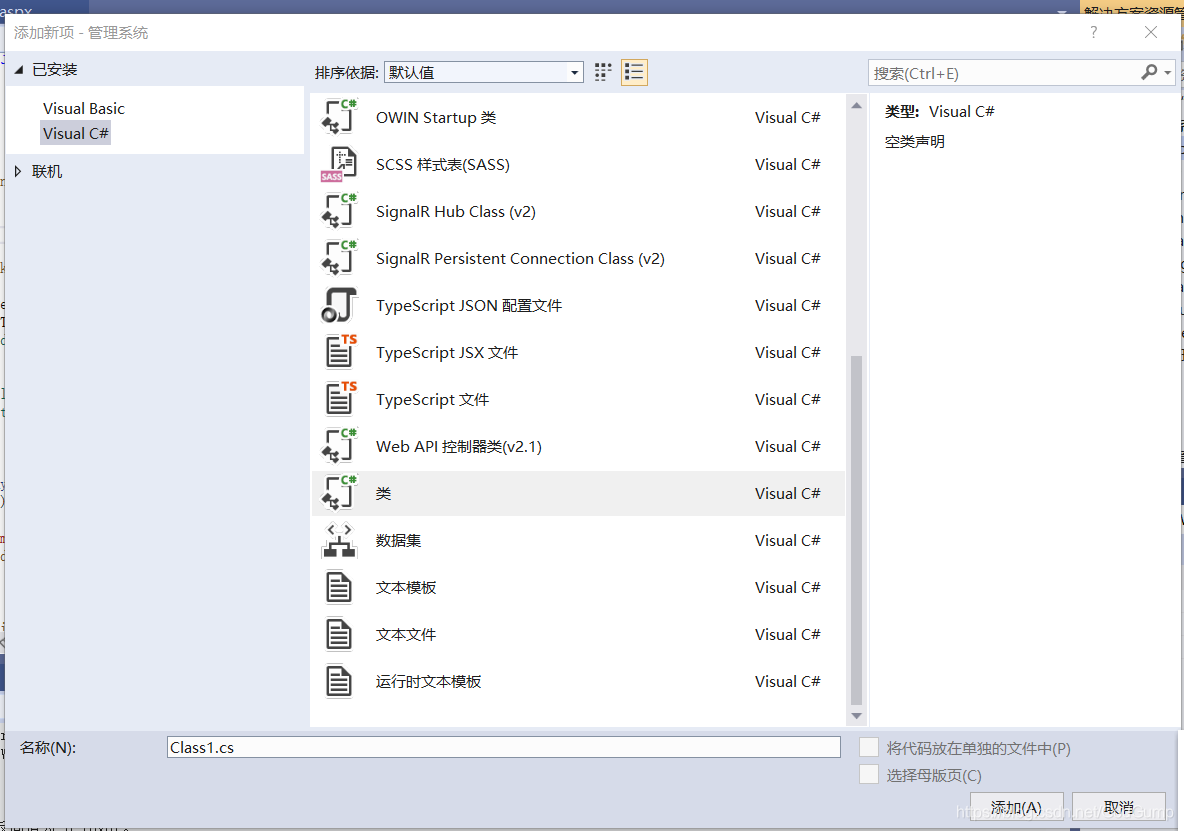
名字我改成了SQLdo

项目的效果图如上图(因为有图片作为背景所以附加了图片文件夹)
数据库类用如下代码覆盖(后续用到在一个一个补,目前登录要一个连接足够了。服务器、数据库名称手动改代码上有注释 ):
using System;
using System.Collections.Generic;
using System.Data;
using System.Data.SqlClient;
using System.Linq;
using System.Web;
public class SQLdo
{
static SqlConnection con;
public SQLdo()
{
//
// TODO: 在此处添加构造函数逻辑
//
}
public static SqlConnection createCon()
{
con = new SqlConnection(“Data Source=“服务器名称”;Initial Catalog=数据库名称;Integrated Security=True”);
/* 服务器、数据库名称手动改 */
return con;
}
}
添加按钮、文本框、下拉列表以及标签到设计界面(背景图随便找的,在右侧属性里面可以改图片),效果如图:
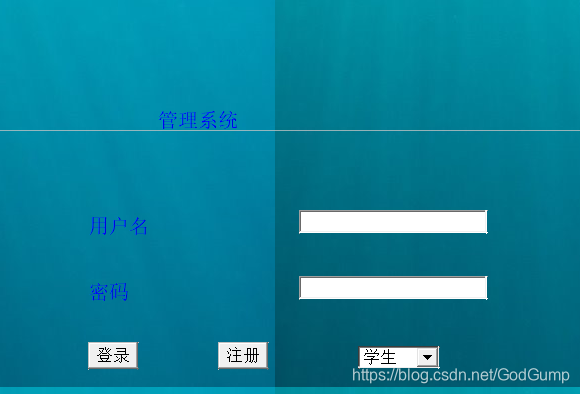
在登录按钮下用如下代码覆盖(stu.apx是我将跳转的界面)
protected void Button1_Click1(object sender, EventArgs e)
{
String name = TextBox1.Text.Trim();
String code = TextBox2.Text.Trim();
SqlConnection con = SQLdo.createCon();
con.Open();
String sqlstr = “select * from userinform where(name=’” + name + “’)and(code=’” + code + “’)”;
SqlCommand cmd = new SqlCommand(sqlstr, con);
try
{
SqlDataReader mysdr = cmd.ExecuteReader();
if (mysdr.Read() == true)
{
Response.Redirect(“stu.aspx”); //将请求重定向到新 URL 并指定该新 URL。
}
else
{
Response.Write(“”);
}
mysdr.Close();
}
}
}
以上就是网页系统登录界面的写法,其他的后续会更新
